Panduan Membuat Blog di Blogspot
1. Apa itu Blog ?
Blog
merupakan sigkatan dari “Web log” adalah salah satu aplikasi web
berupa tulisan-tulisan yang umum disebut sebagai posting pada halaman
web. Tulisan-tulisan tersebut seringkali diurut dari yang terbaru dan
diikuti oleh yang lama.
Awalnya, blog
dibuat adalah sebagai catatan pribadi yang disimpan secara online,
namun kini isi dari sebuah blog sangat bervariatif ada yang berisi
tutorial ( contoh blog ini ), curhat, bisnis dan lain sebagainya.
Secara umum, blog tidak ada bedanya dengan situs yang ada di internet.
2. Cara membuat blog di blogspot
Salah satu penyedia blog gratis yang cukup populer saat ini adalah blogspot atau blogger, dimana
ketika mendaptar adalah melalui situs blogger.com namun nama domain
yang akan anda dapatkan adalah sub domain dari blogspot, contoh :
contohsaja.blogspot.com
Kenapa harus membuat blog di blogger.com bukan pada situs penyedia blog lainnya? Sebenarnya tidak ada keharusan untuk membuat blog di blogger,
namun ada banyak kelebihan yang dimiliki blogger di banding dengan
penyedia blog lain. Beberapa contoh kelebihan blogspot di banding yang
lain yaitu mudah dalam pengoperasian sehingga cocok untuk pemula, lebih
leluasa dalam mengganti serta mengedit template sehingga tampilan blog
anda akan lebih fresh karena hasil kreasi sendiri, custom domain atau
anda dapat mengubah nama blog anda dengan nama domain sendiri misalkan
contohsaja.blogspot.com di ubah menjadi contohsaja.com,sedangkan hosting
tetap menggunakan blogspot dan masih tetap gratis.
Perlu
ditekankan dari awal bahwa internet itu sifatnya sangat dinamis,
sehingga mungkin saja dalam beberapa waktu kedepan panduan membuat blog
di blogspot ini akan sedikit berbeda dengan apa yang anda lihat di
blogger.com
Untuk mengurangi hal yang tidak perlu di tulis, berikut cara membuat blogger di blogger.com
Membuat Email
Salah
satu syarat yang harus dipenuhi dalam membuat blog adalah anda
memiliki alamat email yang masih aktif atau di gunakan. Jika anda belum
mempunyai alamat email, silahkan daftar terlebih dahulu di gmail karena blogger adalah salah satu layanan dari Google maka ketika mendaftar ke blogger sebaiknya gunakan email gmail. Jika anda belum paham bagaimana cara membuat email, silahkan gunakan mesin pencari google untuk mencari panduannya.
Daftar Blog di blogger
- Silahkan kunjungi situs http://www.blogger.com
- Setelah halaman pendaftaran terbuka, alihkan perhatian ke sebelah
kanan atas, ubah bahasa ke Indonesia agar lebih mudah difahami. Silahkan
langsung login dengan menggunakan username serta password gmail anda ( akun email anda bisa untuk login ke blogger).

- Klik tombol bertuliskan CIPTAKAN BLOG ANDA.
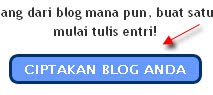
- Isilah nama judul blog serta alamat blog yang di inginkan. Ingat!
dalam membuat alamat blog harus benar-benar serius karena itu permanen
tidak dapat digantikan lagi (kecuali nanti ganti dengan custom domain).
Jika alamat yang diinginkan ternyata tidak bisa digunakan, masukkan
kembali alamat lain yang masih tersedia. Jika alamat blog yang
diinginkan masih tersedia, silahkan klik anak panah bertuliskan LANJUTKAN.
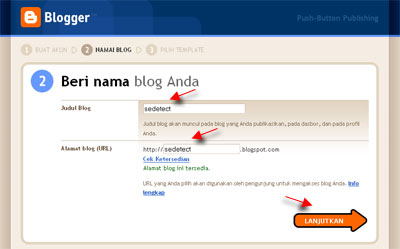
- Silahkan pilih template yang anda sukai ( template ini nanti bisa diubah lagi kapan saja anda mau), kemudian klik LANJUTKAN.

- Akan ada tulisan “Blog Anda Sudah Jadi!”. Silahkan lanjutkan dengan klik tombol MULAI BLOGGING.

- Setelah masuk post editor, silahkan isi apa saja (
disarankan untuk langsung mengisi posting, biasanya jika tidak langsung
posting akan terjaring robot anti spam milik blogger, dan blog anda
akan di lock). Contoh : hello world. Klik Tombol PRATINJAU untuk melihat tampilan yang nanti akan muncul di blog, klik tombol TERBITKAN ENTRI jika posting anda mau dipublikasikan ke publik.

- Klik “Lihat Entri” untuk melihat blog anda. Berikut contoh tampilan blog yang tadi di buat.

- Selesai.
Cara Custom Domain di Blogger
Karena banyak permintaan yang masuk ke kang Rohman tentang bagaimana cara custom domain di blogger
atau blogspot, maka pada posting kali ini kang Rohman mencoba untuk
menuliskannya. Apa itu custom domain di blogger? yang di maksud custom
domain di blogger disini adalah mengganti alamat blog yang di blogger
atau blogspot dengan nama domain milik sendiri atau dengan Top Level
Domain (TLD)., misal http:/kolom-tutorial.blogspot.com diganti
alamatnya menjadi http://www.kangrohman.com atau dengan
http://rohman.info atau dengan alamat yang lainnya.
Mengganti alamat sub domain blogger atau blogspot dengan Top Level Domain (TLD) tentu saja mempunyai kelebihan serta kekurangan dibanding dengan tetap memakai sub domain blogspot, berikut beberapa kelebihan custom domain blogger yang mungkin bisa anda pertimbangkan :
Nama domain seringkali diperhatikan oleh para pengunjung, apabila blog anda konten nya berisi tentang tips berbisnis yang bisa mendatang uang dengan mudah, kadangkala pengunjung akan sedikit meragukan akan apa yang ditulis. Kadangkala ada ungkapan rasa keraguan seperti ini :
Perlu diketahui bahwa apabila anda mengganti sub domain blogger dengan domain yang anda miliki, anda tetap berhubungan dengan blogger, segala sesuatunya akan tetap seperti sebelumnya. Mesin blog yang anda pakai tetap menggunakan mesin blogger, untuk mengatur anda tetap harus login ke blogger dsb.
Langkah yang lain adalah menghilangkan ketergantungan dari blogger dengan cara membeli hosting sendiri, lalu memakai mesin blog yang lain yang anda sukai dan tinggal di migrasi saja dari blogger ke mesin blog baru anda.
Diatas adalah beberapa keuntungan custom domain di blogger, tentunya masih banyak lagi keuntungan yang lainnya, namun untuk sedikit membatasi agar posting ini tidak terlalu panjang maka hanya itu saja yang ditulis.
Namun, kang Rohman menyarankan bahwa custom domain ini untuk blog baru saja dan tidak untuk yang telah lama, alasannya? untuk yang custom domain, blog anda akan menjadi sebuah blog baru lagi. segala sesuatu seperti jumlah Subscriber, backlinks, Page Rank serta lain sebagainya akan menjadi baru semua. Namun, jika anda tidak mempermasalahkan hal tersebut.tentu tidak ada masalah.
Apa yang diperlukan untuk melakukan custom domain? yang diperlukan hanyalah nama domain serta layanan DNS. Untuk beberapa penjual domain, layanan DNS disediakan secara gratis sehingga anda tidak perlu mengeluarkan biaya tambahan atau menggunakan layanan free DNS pihak ketiga sehingga anda tidak terlalu repot.
Berapa harga domain? harga domain sangat bervariasi tergantung dari kejelian anda dalam memilih domain provider, namun sebagai gambaran saja bahwa harga domain berkisar antara Rp.70.000 hingga Rp.100.000 untuk masa kontrak selama satu tahun, atau dengan kata lain dengan modal sekitar 70rb sampai 100rb anda akan memiliki blog yang lebih profesional dalam satu tahun kedepan dan tentunya anda bisa memperpanjang untuk tahun berikutnya.
Perlu anda ingat bahwa anda bisa membeli domain dimana saja, namun agar lebih mudah dalam menulis tutorial ini, sebagai contoh kang Rohman menggunakan domain dari rumah web.
Untuk sedikit mempersingkat postingan ini, maka berikut cara-cara custom domain :
* Jika anda telah mempunyai domain, silahkan login ke kontrol panel domain anda, tentunya dengan username serta password yang telah di berikan.
* Sorot menu Domains kemudian pilih List All Orders.

* Klik pada domain yang ingin anda setting untuk custom domain.

* Klik tab menu DNS, lalu klik tombol Active DNS
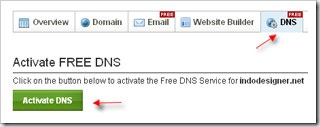
* Klik tombol Auto-update nameservers
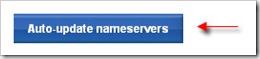
* Akan ada keterangan bahwa nameserver yang baru bisa aktif dalam waktu 24-72 jam.

* Isi Host Name dengan www , lalu isi Value dengan ghs.google.com , untuk TTL biarkan saja. Akhiri dengan klik tombol Add Record.

* Setelah proses selesai, klik tab A Records. kemudian klik tombol Add A Record
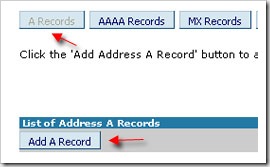
* Untuk Host Name biarkan kosong, isi Destination IPv4 Address dengan 216.239.32.21 , untuk TTL biarkan apa adanya. Kemudian klik tombol Add Record
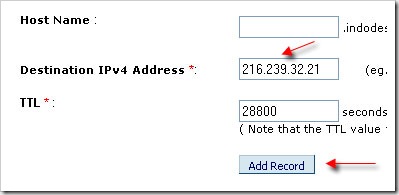
* Lakukan langkah Add A record sebanyak 3 kali lagi, namun IP yang di masukkan adalah nomor 216.239.34.21 , 216.239.36.21 , 216.239.38.21 . Sehingga nanti akan ada 4 records yang dihasilkan
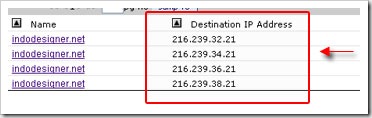
* Langkah penambahan IP diatas dimaksudkan agar blog anda tidak mengalami error apabila diakses tanpa www.
* Untuk setting CNAME pada domain telah selesai, langkah selanjutnya adalah setting pada blog anda yang di blogger.
Berikut cara setting blog anda yang di blogger
* Silahkan login ke blogger dengan ID anda
* Klik Pengaturan untuk yang mau di custom domain
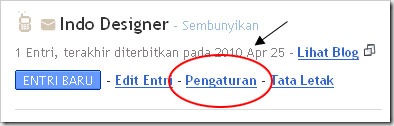
* Klik tab Publikasikan
* Klik Domain Ubahsesuaian

* Klik Beralihlah ke pengaturan lanjut

* Isilah Domain Anda dengan nama domain yang tadi disetting DNS nya, jangan lupa sertakan www didepannya. formatnya adalah www.domainanda. Contoh www.indodesigner.net. Isilah verifikasi kata yang ada dan akhiri dengan klik tombol SIMPAN SETELAN.
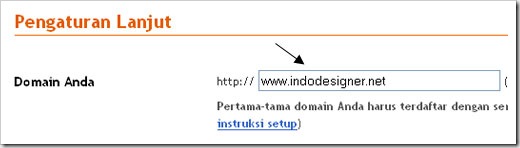
* Selesai.
Proses Custom domain blogger telah selesai, namun biasanya memerlukan waktu agar blog anda bisa diakses menggunakan domain baru. Proses ini biasanya memakai waktu paling lama 24 jam, namun banyak yang hanya dua atau tiga jam telah selesai, dan blog anda bisa diakses dengan domain anda.
Selamat mencoba dan semoga blog anda semakin tampil lebih professional.
Mengganti alamat sub domain blogger atau blogspot dengan Top Level Domain (TLD) tentu saja mempunyai kelebihan serta kekurangan dibanding dengan tetap memakai sub domain blogspot, berikut beberapa kelebihan custom domain blogger yang mungkin bisa anda pertimbangkan :
Tampil Lebih Professional
Memakai nama domain sendiri biasanya akan dianggap lebih professional dibandingkan dengan memakai sub domain blogger. Anggapan seperti ini sangat diperlukan apabila blog anda adalah merupakan sebuah blog bisnis terlebih lagi untuk toko online atau blog untuk menjual barang atau jasa, ini akan mempengaruhi tingkat kepercayaan dari para pelanggan atau customer.Nama domain seringkali diperhatikan oleh para pengunjung, apabila blog anda konten nya berisi tentang tips berbisnis yang bisa mendatang uang dengan mudah, kadangkala pengunjung akan sedikit meragukan akan apa yang ditulis. Kadangkala ada ungkapan rasa keraguan seperti ini :
Ngomongnya aja bisa dapet ratusan ampe ribuan dollar setiap bulannya, nama domain yang cuma 80 ribu rupiah tidak kebeli, bener ngga tuh apa yang ditulis?Nah, untuk anda yang ingin lebih sukses dalam berbisnis online sebaiknya dari sejak dini bisa menghindari rasa keraguan para pembacanya.
Tingkat Kepercayaan Tinggi
Ini masih erat hubungannya dengan yang ditulis diatas. Blog dengan nama domain sendiri akan lebih mendapatkan kepercayaan dibanding dengan blog yang masih memakai sub domain blogspot. Terlebih jika anda biasa bermain di bisnis jualan link atau paid review, top level domain akan lebih mudah mendapatkan job dibanding sub domain blogger walaupun memiliki page rank yang sama. Ini memang tidak mutlak, namun merupakan salah satu faktor yang menunjang dalam keberhasilan bermain bisnis sale links.Hosting Gratis Dari Blogger
Salah satu kendala yang dirasa berat untuk blog yang sudah mempunyai jumlah kunjungan yang banyak adalah hosting, semakin banyak pengunjung maka biaya hosting yang harus dikeluarkan semakin besar. Dengan Custom domain diblogger anda tidak perlu memikirkan biaya hosting karena blogger memberikannya secara gratis.Perlu diketahui bahwa apabila anda mengganti sub domain blogger dengan domain yang anda miliki, anda tetap berhubungan dengan blogger, segala sesuatunya akan tetap seperti sebelumnya. Mesin blog yang anda pakai tetap menggunakan mesin blogger, untuk mengatur anda tetap harus login ke blogger dsb.
Relatif Lebih Aman
Masih ingat dengan postingkan Kang Rohman tentang kasus penghapusan blog oleh blogger. Jika suatu saat kasus tersebut menimpa anda, tidak usah terlalu risau dan itu bukan akhir dari segalanya, yang harus diingat adalah buatlah selalu backup data blog anda secara berkala. Langkah selanjutnya adalah membuat blog baru di blogger, lalu upload backup data yang telah dimiliki dan blog baru tersebut akan sama persis isi postingnya seperti blog yang dihapus, dan anda tinggal mengarahkan blog tersebut dengan domain anda sebelumnya. Semua akan kembali normal, anda tidak akan kehilangan pengunjung setia anda karena nama domainnya tetap sama.Langkah yang lain adalah menghilangkan ketergantungan dari blogger dengan cara membeli hosting sendiri, lalu memakai mesin blog yang lain yang anda sukai dan tinggal di migrasi saja dari blogger ke mesin blog baru anda.
Diatas adalah beberapa keuntungan custom domain di blogger, tentunya masih banyak lagi keuntungan yang lainnya, namun untuk sedikit membatasi agar posting ini tidak terlalu panjang maka hanya itu saja yang ditulis.
Namun, kang Rohman menyarankan bahwa custom domain ini untuk blog baru saja dan tidak untuk yang telah lama, alasannya? untuk yang custom domain, blog anda akan menjadi sebuah blog baru lagi. segala sesuatu seperti jumlah Subscriber, backlinks, Page Rank serta lain sebagainya akan menjadi baru semua. Namun, jika anda tidak mempermasalahkan hal tersebut.tentu tidak ada masalah.
Apa yang diperlukan untuk melakukan custom domain? yang diperlukan hanyalah nama domain serta layanan DNS. Untuk beberapa penjual domain, layanan DNS disediakan secara gratis sehingga anda tidak perlu mengeluarkan biaya tambahan atau menggunakan layanan free DNS pihak ketiga sehingga anda tidak terlalu repot.
Berapa harga domain? harga domain sangat bervariasi tergantung dari kejelian anda dalam memilih domain provider, namun sebagai gambaran saja bahwa harga domain berkisar antara Rp.70.000 hingga Rp.100.000 untuk masa kontrak selama satu tahun, atau dengan kata lain dengan modal sekitar 70rb sampai 100rb anda akan memiliki blog yang lebih profesional dalam satu tahun kedepan dan tentunya anda bisa memperpanjang untuk tahun berikutnya.
Perlu anda ingat bahwa anda bisa membeli domain dimana saja, namun agar lebih mudah dalam menulis tutorial ini, sebagai contoh kang Rohman menggunakan domain dari rumah web.
Untuk sedikit mempersingkat postingan ini, maka berikut cara-cara custom domain :
* Jika anda telah mempunyai domain, silahkan login ke kontrol panel domain anda, tentunya dengan username serta password yang telah di berikan.
* Sorot menu Domains kemudian pilih List All Orders.

* Klik pada domain yang ingin anda setting untuk custom domain.

* Klik tab menu DNS, lalu klik tombol Active DNS
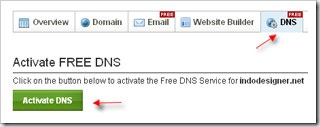
* Klik tombol Auto-update nameservers
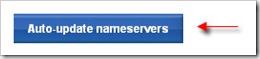
* Akan ada keterangan bahwa nameserver yang baru bisa aktif dalam waktu 24-72 jam.
Nameserver Modifications completed successfully. You will need to allow a 24-72 hour propagation time for the DNS service to begin working.* Masih dalam tab menu DNS, klik tombol Manage DNS, akan muncul halaman baru, kemudian klik tab menu CNAME Records, lalu klik tombol Add CNAME Record

* Isi Host Name dengan www , lalu isi Value dengan ghs.google.com , untuk TTL biarkan saja. Akhiri dengan klik tombol Add Record.

* Setelah proses selesai, klik tab A Records. kemudian klik tombol Add A Record
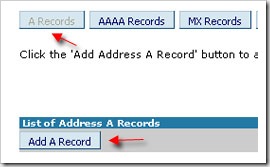
* Untuk Host Name biarkan kosong, isi Destination IPv4 Address dengan 216.239.32.21 , untuk TTL biarkan apa adanya. Kemudian klik tombol Add Record
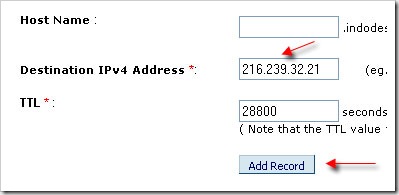
* Lakukan langkah Add A record sebanyak 3 kali lagi, namun IP yang di masukkan adalah nomor 216.239.34.21 , 216.239.36.21 , 216.239.38.21 . Sehingga nanti akan ada 4 records yang dihasilkan
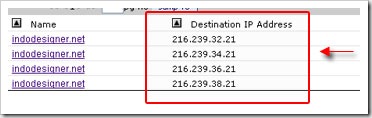
* Langkah penambahan IP diatas dimaksudkan agar blog anda tidak mengalami error apabila diakses tanpa www.
* Untuk setting CNAME pada domain telah selesai, langkah selanjutnya adalah setting pada blog anda yang di blogger.
Berikut cara setting blog anda yang di blogger
* Silahkan login ke blogger dengan ID anda
* Klik Pengaturan untuk yang mau di custom domain
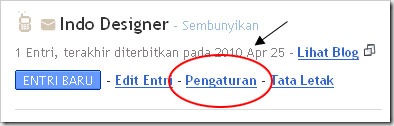
* Klik tab Publikasikan
* Klik Domain Ubahsesuaian

* Klik Beralihlah ke pengaturan lanjut

* Isilah Domain Anda dengan nama domain yang tadi disetting DNS nya, jangan lupa sertakan www didepannya. formatnya adalah www.domainanda. Contoh www.indodesigner.net. Isilah verifikasi kata yang ada dan akhiri dengan klik tombol SIMPAN SETELAN.
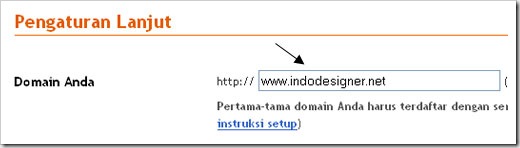
* Selesai.
Proses Custom domain blogger telah selesai, namun biasanya memerlukan waktu agar blog anda bisa diakses menggunakan domain baru. Proses ini biasanya memakai waktu paling lama 24 jam, namun banyak yang hanya dua atau tiga jam telah selesai, dan blog anda bisa diakses dengan domain anda.
Selamat mencoba dan semoga blog anda semakin tampil lebih professional.
Membuat Link untuk Download
Sobat Saiman beberapa waktu yang lalu mengajukan sebuah pertanyaan yang di tulis pada shoutbox, beliau menanyakan tentang cara memasang artikel atau file exe di blog agar bisa di download orang lain. Sepengetahuan saya yang terbatas ini, di dalam blog tidak bisa untuk menyimpan file exe kemudian bisa di download oleh orang lain, akan tetapi walaupun begitu ada cara lain yang bisa kita tempuh yakni menggunakan jasa situs-situs yang ada di internet yang menyediakan space untuk upload file yang kita punyai dan kemudian bisa di download lagi oleh orang lain.Secara sederhana saya jabarkan cara kerjanya, pertama tentu saja kita harus mempunyai account pada situs tersebut, kemudian setelah mempunyai account, baru kita upload data yang ingin kita simpan, lalu setelah proses upload berhasil kita akan di beri URL address file yang kita upload. Nah langkah terakhir agar pengunjung dari blog kita bisa mendownload file tersebut adalah memasang tulisan yang mempunyai link terhadap URL address file yang kita upload tadi, jadi tentu saja orang lain bisa mendownload file yang kita pasang melalui blog kita. Kira-kira begitu bos
Agar tidak terlalu bingung, penyedia layanan ini salah satunya adalah www.SnapDrive.net. dengan menggunakan situs ini kita bisa upload file kemudian file tersebut bisa di download lagi oleh orang lain. Untuk caranya silahkan ikuti langkah-langkah berikut ini :
- Silahkan klik di sini untuk menuju http://www.SnapDrive.net
- Klik tulisan Register
- Isi formulir yang disediakan dengan data diri sobat
- Username --> isi dengan nama yang ingin sobat gunakan, boleh apa saja yang penting mudah di ingat. contoh : Unyil
- Password --> isi dengan password yang di inginkan. contoh : pakraden
- Confirm password --> isi kembali dengan password yang tadi di tuliskan.contoh : pakraden
- Email address --> isi dengan alamat email sobat, tentunya yang masih valid. contoh : amn_tea@yahoo.co.id
- First name -->isi dengan nama depan sobat
- Last name --> isi dengan nama belakang sobat
- Country --> pilih nama negara dimana sobat tinggal. contoh : indonesia
- Postcode --> isi dengan kode post daerah sobat
- Gender --> pilih sesuai dengan jenis kelamin sobat. male(pria), female(wanita)
- Date of birth --> pilih tanggal kelahiran sobat
- Preferances isi dengan tulisan yang tertera di situ
- Klik tombol Register
- Ada konfirmasi bahwa account yang baru di buat harus di aktifkan melalui email yang kita tulis tadi
- Cek email milik sobat yang tadi ditulis, periksa apakah email dari Snapdrive sudah sampai atau belum
- Jika email sudah sampai, silahkan buka email tersebut. Isi di dalam email tersebut ada yang berupa link untuk aktifasi, klik saja link tersebut
- Secara otomatis sobat akan dibawa kehalaman yang berisi ucapan terima kasih
- Klik tombol OK
- Silahkan Login dengan username serta password yang tadi di tuliskan saat register
- Setelah berada di halaman account sobat, klik tulisan Upload
- Klik tombol Add Files
- Pilih file yang ada dikomputer sobat yang mau di upload
- Klik tombol Upload. tunggu beberapa saat ketika proses upload file sedang berlangsung
- Jika proses upload selesai, sobat akan diperlihatkan file yang di upload tadi. Klik tulisan details yang ada disebelahnya
- Klik tulisan HTML Code
- Copy kode yang di berikan lalu paste pada program notepad
- Klik tulisan Logout untuk keluar dari situs tersebut
- Silahkan tutup layar browser sobat

0 komentar:
Posting Komentar